在日常生活和工作中,合理安排计算机的使用时间,不仅能够有效节省电能,还能延长电脑的使用寿命。对于使用Windows 7操作系统的用户来说,利用计划任务来实现自动关机是一种便捷且实用的方法。本文将详细介绍如何在Windows 7系统中通过计划任务自动关机,帮助用户更好地管理电脑时间,提高工作效率与资源利用率。

一、为什么需要设置自动关机?
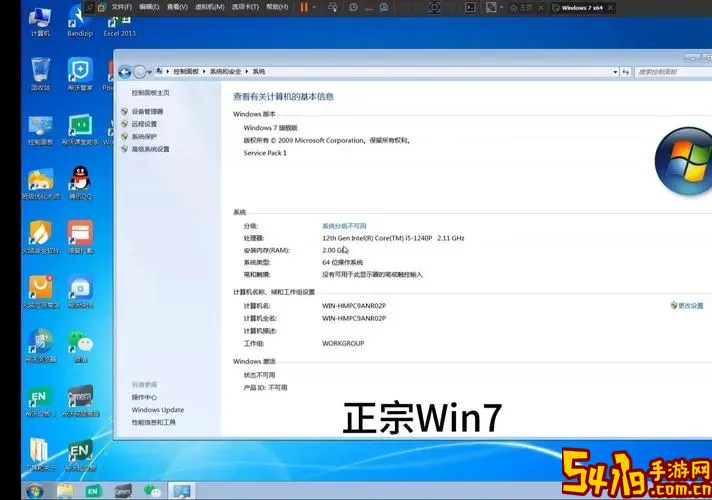
随着电脑的广泛普及,许多用户在完成工作或娱乐后,往往忘记关闭电脑,导致能源浪费,同时也增加了电脑硬件的损耗。特别是在中国,电费成本逐年上涨,节能减排也成为社会关注的重要议题。设置自动关机不仅能避免资源浪费,还能促进环保,是现代生活中值得推广的好习惯。
二、Windows 7计划任务的作用
Windows 7自带的“计划任务”功能,允许用户根据预设时间或触发条件自动执行某些操作,例如开启程序、发送邮件或执行脚本等。通过计划任务,用户可以精准控制计算机的自动开关机时间,实现无人值守的自动化管理。
三、如何设置Windows 7计划任务实现自动关机
以下是详细的操作步骤:
1. 打开“任务计划程序”
点击“开始”菜单,进入“控制面板”,选择“系统和安全”中的“管理工具”,找到并双击“任务计划程序”。
2. 创建基本任务
在右侧操作栏中选择“创建基本任务”,输入任务名称,比如“自动关机”,点击“下一步”。
3. 设置触发时间
选择任务触发器的时间类型,如“每天”、“每周”或“一次”。根据实际需要设置具体的关机时间,比如每天晚上23:00。
4. 选择运行操作
选择“启动程序”,点击“下一步”。
5. 输入关机命令
在“程序或脚本”栏中输入“shutdown”;在“添加参数”栏输入“/s /f /t 0”。
参数解释:
- /s :表示关机操作。
- /f :强制关闭正在运行的应用程序。
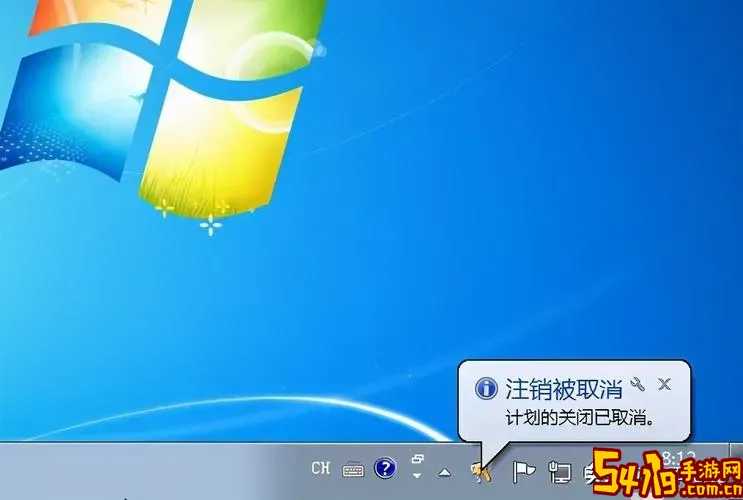
- /t 0 :关机前的等待时间,单位为秒,这里为立即关机。
6. 完成设置
点击“下一步”,确认无误后点击“完成”。
四、验证自动关机任务
为了确保设置成功,用户可以将触发时间设定为稍后的几分钟,保存任务后等待执行,确认电脑是否按照计划自动关机。
五、自动关机的注意事项
1. 保存工作:由于自动关机会强制关闭程序,用户需提前保存未完成的数据,避免信息丢失。
2. 权限问题:设置计划任务时需要管理员权限,普通用户可能无法创建或修改关机任务。
3. 防止误操作:建议设置关机任务时,多次确认时间与参数,避免因错误配置导致电脑不必要的关机。
六、自动关机的应用场景
1. 办公环境:企业或单位可统一设置员工电脑的自动关机时间,节约能源,保障安全。
2. 家庭用户:防止孩子长时间使用电脑,避免影响休息。
3. 服务器与远程管理:对于非全天候运行的服务器,定时关机可降低硬件损耗。
七、总结
通过Windows 7计划任务来实现自动关机,不仅操作简单、方便,还能有效管理电脑的使用时间,节约电能,保护环境。对于中国地区用户来说,合理利用这一功能,有助于降低电费支出,提高生活质量。希望本文的步骤介绍能够帮助大家顺利完成自动关机的设置,养成良好的用机习惯,享受高效便捷的计算机生活。